İster istemez sildiğiniz fotoğraflarınızı bir gün geri getirmek isteyebilirsiniz. Böyle bir durumla karşılaşmanız durumunda silinen fotoğrafları geri getirme işlemlerini sizler için birer birer açıkladık. Hoş geldiniz.
Bilgisayarlarımızda veya akıllı telefonlarımızda fazlasıyla fotoğraf depoluyoruz. Artık bulut depolama sistemleri daha yaygın olsa da güvenlik endişelerinden dolayı, bulut sistemlerini kullanmayarak bütün fotoğraflarını kendi cihazlarında tutabiliyoruz. Bu nedenle zaman zaman dolan hafızaları rahatlatmak adına fotoğraflarımızı temizliyoruz.
Depolama alanını boşaltmak ve cihazda yer açmak için silinen fotoğraflar, kimi zaman pişmanlık sebebi olabiliyor ve fotoğrafları geri getirmek isteyebiliyoruz. Bu yazımızda sizler için Android, iOS ve Windows için silinen fotoğrafları ücretsiz ve güvenilir bir şekilde geri getirme işleminden bahsedeceğiz.
Silinen fotoğraflar nasıl geri getirilir?
Google Fotoğraflar üzerinden geri yükleme
OneDrive üzerinden geri yükleme
Dropbox üzerinden geri yükleme
iPhone için silinen fotoğrafları geri getirmenin 3 yolu
Son silinenler üzerinden geri yükleme
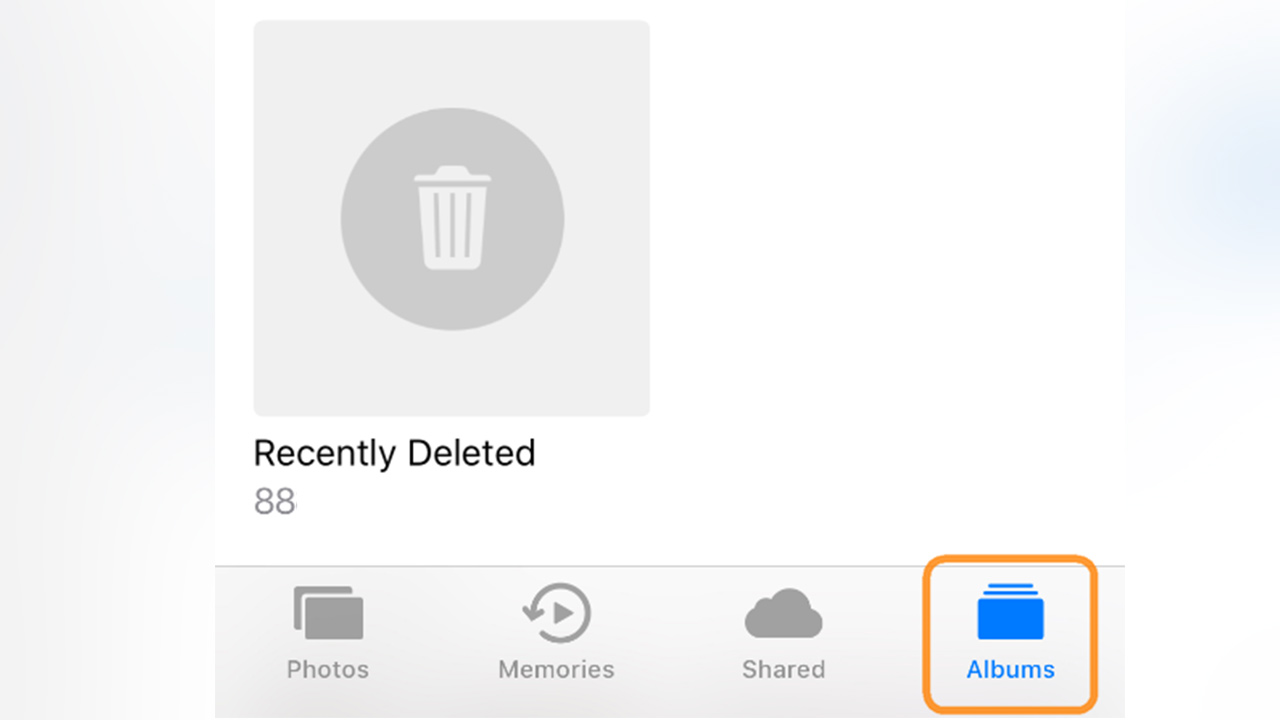
iTunes ile silinen fotoğrafları geri getirme
iCloud ile silinen fotoğrafları geri getirme
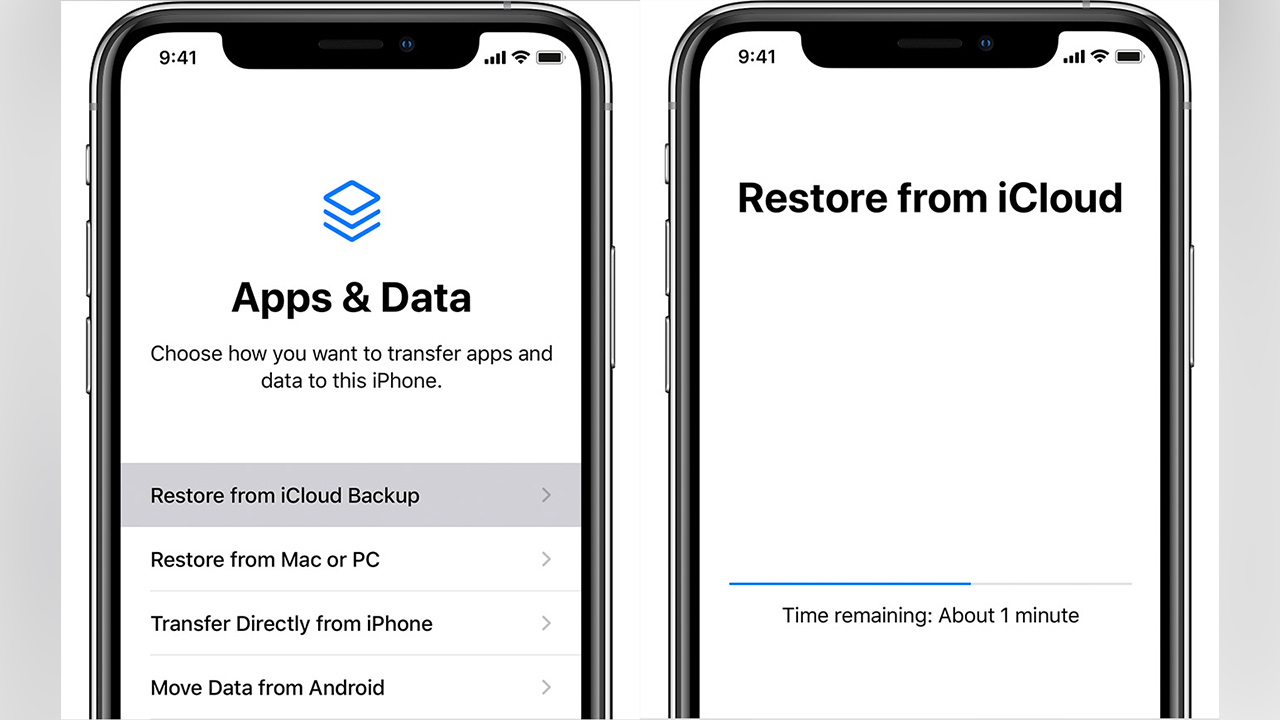
Windows için silinen fotoğrafları geri getirmenin 2 yolu
Geri dönüşüm kutusuna göz atın
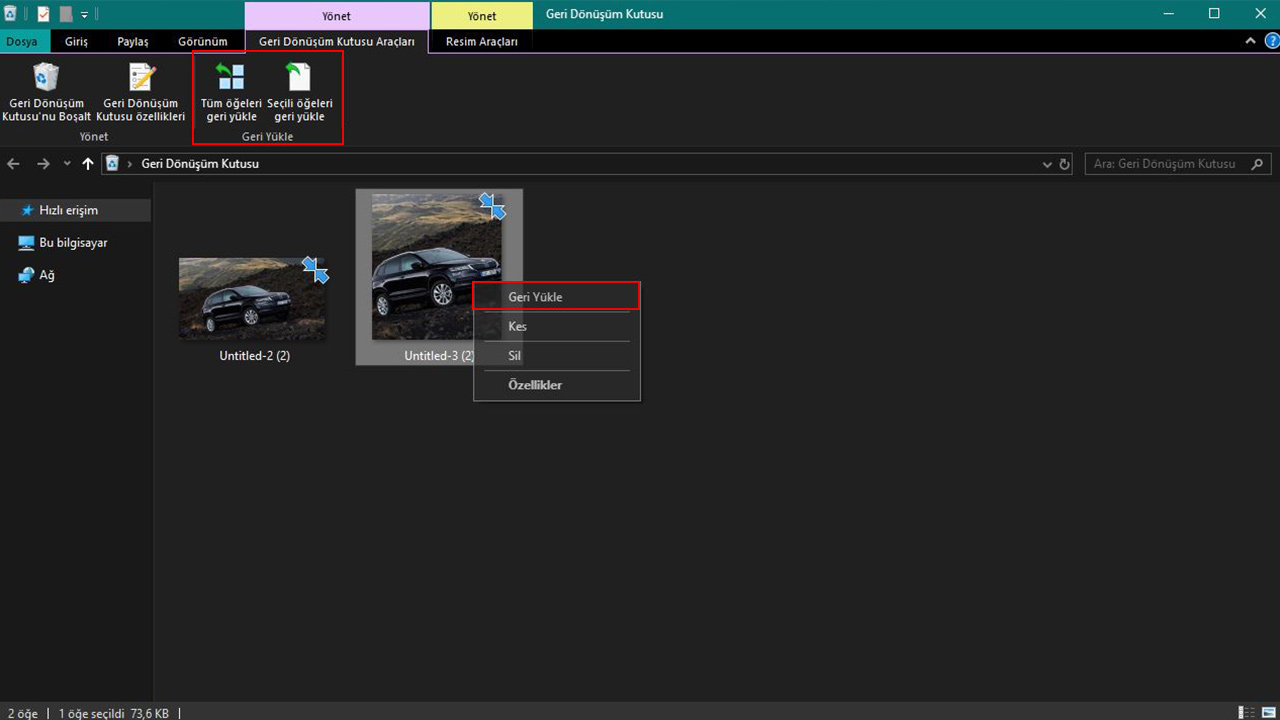
Dosya geçmişini kullanarak silinen fotoğrafları geri getirme
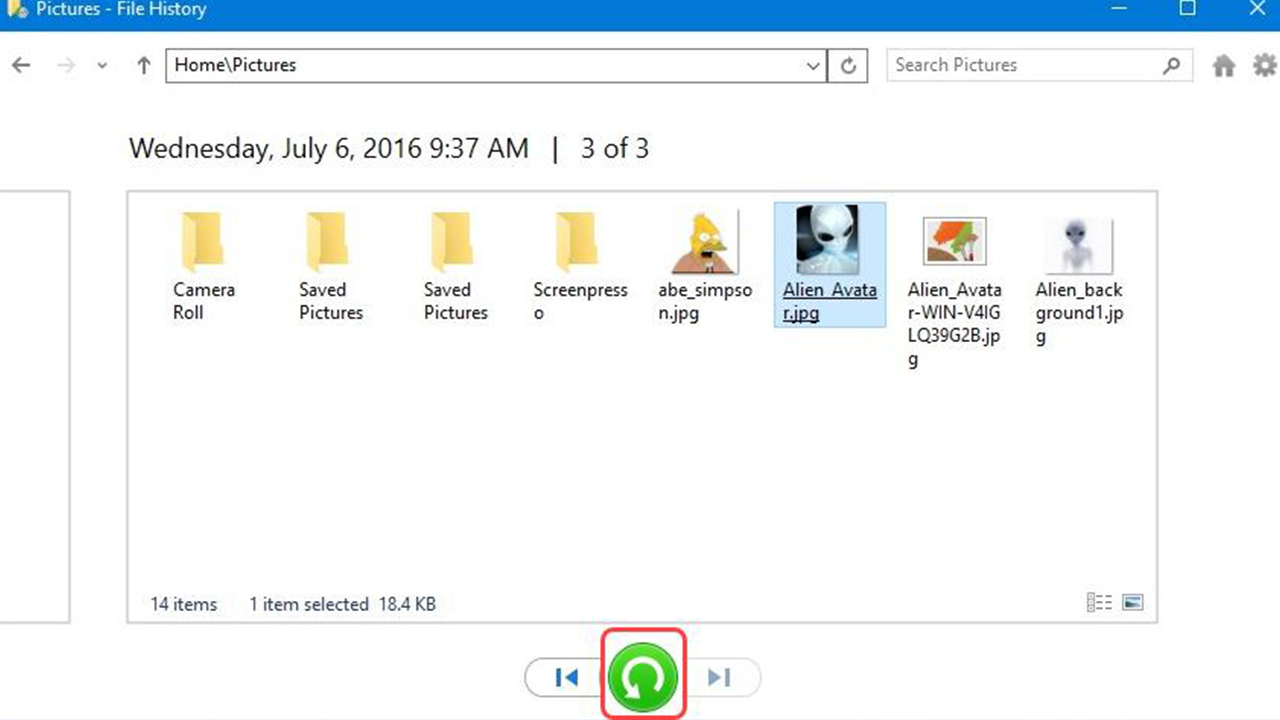
Fotoğraflarınızı kaybetmekten nasıl kaçınabilirsiniz?

Fotoğraflarınızı veya farklı belgelerinizi bazen cihazınızda yer açmak amacıyla bazen de gereksiz olduğu düşüncesiyle silebiliyorsunuz ve daha sonrasında bu belgeleri geri getirmek istediğinizde zorlu aşamalardan geçiyorsunuz. Hem telefonunuzda yeterli alan açmak hem de bu dosyaları güvenli bir şekilde saklamanın bir yolunu arıyorsanız, doğru adrestesiniz.
Öncelikle, eğer belgelerinizi kaybetmek istemiyor ve her an her yerde bu belgelere erişmek istiyorsanız, düzenli olarak yedekleme işlemini yapmanız gerekiyor. Bu işlemi yukarıda da saydığımız bulut depolama sistemleri gerekli izinleri verdiğinizde sizler için yapıyor ancak yine de bulut depolama sistemleri kimi insanlar için yeterince güvenli değil. Bu durumda olay tamamen sizlerin ellerine kalıyor.
Eğer bulut depolama sistemlerine güveniyorsanız Google Photos, OneDrive veya Dropbox gibi uygulamaları kullanabilir ve dosyalarınızı bu platformlara yükleyebilirsiniz. Tedbiri elden bırakmamak için otomatik yedeklemeyi açmış olsanız da ayda bir elle yedekleme yapabilirsiniz. Eğer bu tür sistemlere güvenemiyorsanız, cihazınızdaki belgeleri bilgisayarınıza veya farklı bir harddisk üzerine taşıyıp güvenli bir şekilde saklayabilirsiniz.
Alıntı
Bilgisayarlarımızda veya akıllı telefonlarımızda fazlasıyla fotoğraf depoluyoruz. Artık bulut depolama sistemleri daha yaygın olsa da güvenlik endişelerinden dolayı, bulut sistemlerini kullanmayarak bütün fotoğraflarını kendi cihazlarında tutabiliyoruz. Bu nedenle zaman zaman dolan hafızaları rahatlatmak adına fotoğraflarımızı temizliyoruz.
Depolama alanını boşaltmak ve cihazda yer açmak için silinen fotoğraflar, kimi zaman pişmanlık sebebi olabiliyor ve fotoğrafları geri getirmek isteyebiliyoruz. Bu yazımızda sizler için Android, iOS ve Windows için silinen fotoğrafları ücretsiz ve güvenilir bir şekilde geri getirme işleminden bahsedeceğiz.
Silinen fotoğraflar nasıl geri getirilir?
- Android için silinen fotoğrafları geri getirmenin 3 yolu
- Google Fotoğraflar üzerinden silinen fotoğrafları geri getirme
- OneDrive üzerinden silinen fotoğrafları geri getirme
- Dropbox üzerinden silinen fotoğrafları geri getirme
- iPhone (iOS) için silinen fotoğrafları geri getirmenin 3 yolu
- Son silinenler üzerinden silinen fotoğrafları geri getirme
- iTunes ile silinen fotoğrafları geri getirme
- iCloud ile silinen fotoğrafları geri getirme
- Windows için silinen fotoğrafları geri getirmenin 2 yolu
- Geri dönüşüm kutusu üzerinden silinen fotoğrafları geri getirme
- Dosya Geçmişini kullanarak silinen fotoğrafları geri getirme
Google Fotoğraflar üzerinden geri yükleme
- Adım #1: Android cihazınız üzerinden Google Photos uygulamasını açın,
- Adım #2: Sol üst taraftan menüye ulaşın ve Çöp Kutusunu açın,
- Adım #3: Geri yüklemek istediğiniz fotoğraf veya videonun üzerine tıklayın ve basılı tutun,
- Adım #4: En alt kısımda bulunan Geri Yükle düğmesine tıklayın. Fotoğrafların kaydedileceği yerler:
- Telefonun Galeri uygulaması
- Google Photos kütüphanesi
- Silinmeden önce bulunduğu albüm
OneDrive üzerinden geri yükleme
- Adım #1: OneDrive uygulamasına giriş yapın,
- Adım #2: Daha sonra en alt kısımdan “Ben” sekmesine girin,
- Adım #3: Geri Dönüşüm kutusuna girin,
- Adım #4: Geri yüklemek istediğiniz fotoğraflara tıklayın ve basılı tutun,
- Adım #5: Sağ üst tarafta bulunan Geri Yükleme tuşuna tıklayın.
Dropbox üzerinden geri yükleme
- Adım #1: Dropbox’a bilgisayarınızdan giriş yapın
- Adım #2: Dosyalarım kısmına girin ve daha sonra Silinmiş Dosyalar isimli sekmeye giriş yapın
- Adım #3: Geri yüklemek istediğiniz dosyalara tıklayın ve Geri Yükle düğmesine tıklayarak belgeleri geri yükleyin.
iPhone için silinen fotoğrafları geri getirmenin 3 yolu
Son silinenler üzerinden geri yükleme
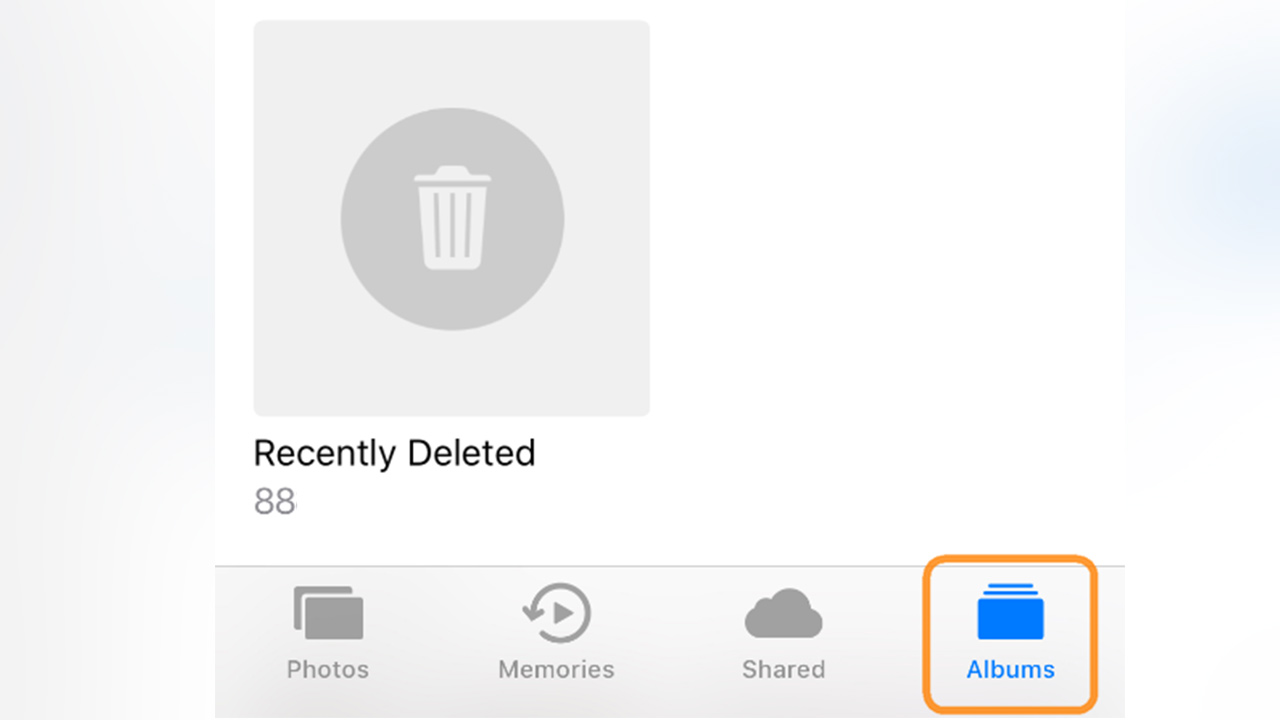
- Adım #1: Fotoğraflar (Photos) uygulamasına gidin ve ekranın alt kısmından Albümler’e (Albums) gelin.
- Adım #2: Ekranı aşağı kaydırın ve Son Silinenler (Recently Deleted) kısmına giriş yapın.
- Adım #3: Girdiğiniz alanda geri yüklemek istediğiniz fotoğrafları seçin ve sağ alt tarafta bulunan Geri Yükle (Recover) düğmesine tıklayın.
iTunes ile silinen fotoğrafları geri getirme
- Adım #1: Bilgisayarınızda iTunes uygulamasını açın,
- Adım #2: Telefonunuzu bilgisayara bağlayın. Eğer karşınıza bir şifre ekranı veya “Bu Bilgisayara Güven” mesajı gösteren bir ekran çıkarsa, gerekli adımları takip edin ve bağlanın.
- Adım #3: iTunes üzerinde cihazınızı bulun ve üzerine tıklayın.
- Adım #4: Açılan ekranda Restore Backup (Yedeklemeyi Geri Yükle) seçeneğine tıklayın ve daha sonra en son yedekleme tarihine sahip olan seçeneği seçin.
- Adım #5: Cihaz yedeklemeyi tamamladıktan sonra yeniden başlatılana kadar bekleyin. Cihaz yeniden başlayıp bilgisayara bağlandıktan sonra bağlantıyı kesebilirsiniz.
iCloud ile silinen fotoğrafları geri getirme
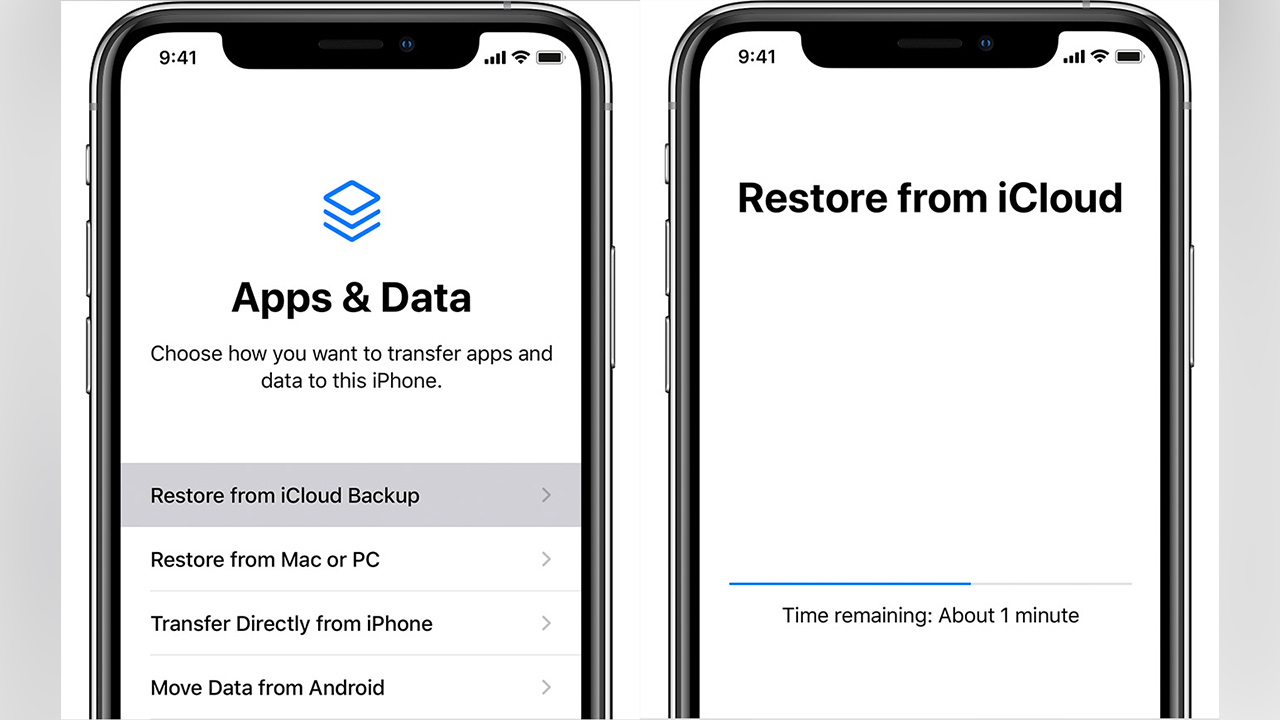
- Adım #1: iPhone cihazınızdan Ayarlar > Apple ID > iCloud > Depolama > Depolamayı Yönet > Yedeklemeler kısmına gidin ve son yedeklemenin ne zaman yapıldığına bakın.
- Adım #2: Eğer geri yüklemek istediğiniz bir tarihte yedekleme bulunuyorsa ilk yapmanız gereken iPhone’unuzu sıfırlamak. Bunun için Ayarlar > Genel > Sıfırla > Tüm ayarları ve içeriği temizle yolunu izleyerek telefonu sıfırlayabilirsiniz.
- Adım #3: Telefonu yeniden başlatın ve sonra Uygulamalar ve Veri kısmına gidip iCloud Yedeğinden Geri Yükle seçeneğine tıklayın.
- Adım #4: Belgelerinizi içeren yedek veriyi seçin. Geri yükleme işlemi tamamlandıktan sonra fotoğraflarınız galeriye kaydedilecektir.
Windows için silinen fotoğrafları geri getirmenin 2 yolu
Geri dönüşüm kutusuna göz atın
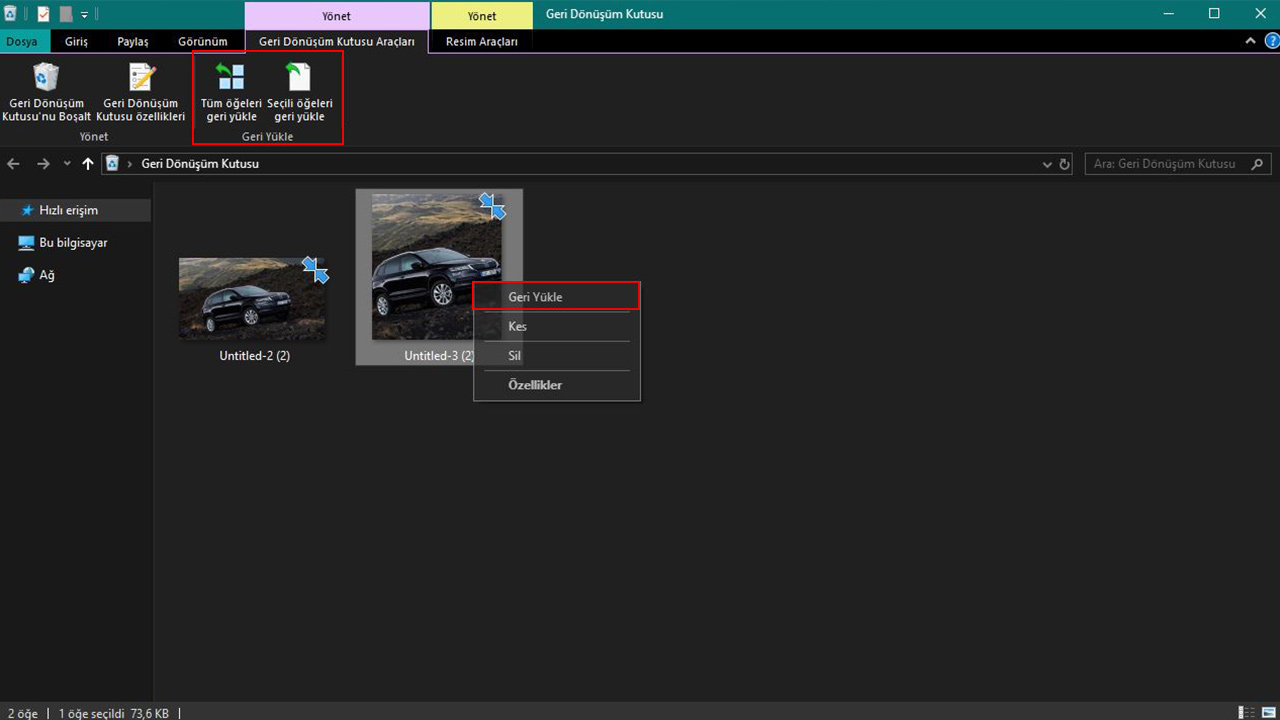
- Adım #1: Bilgisayarınızın masaüstü ekranına gelin,
- Adım #2: Geri dönüşüm kutusuna girin,
- Adım #3: Eğer dosyalarınız oradaysa, geri yüklemek istediğiniz dosyanın üzerine sağ tıklayın ve Geri Yükle seçeneğinin üzerine tıklayın.
Dosya geçmişini kullanarak silinen fotoğrafları geri getirme
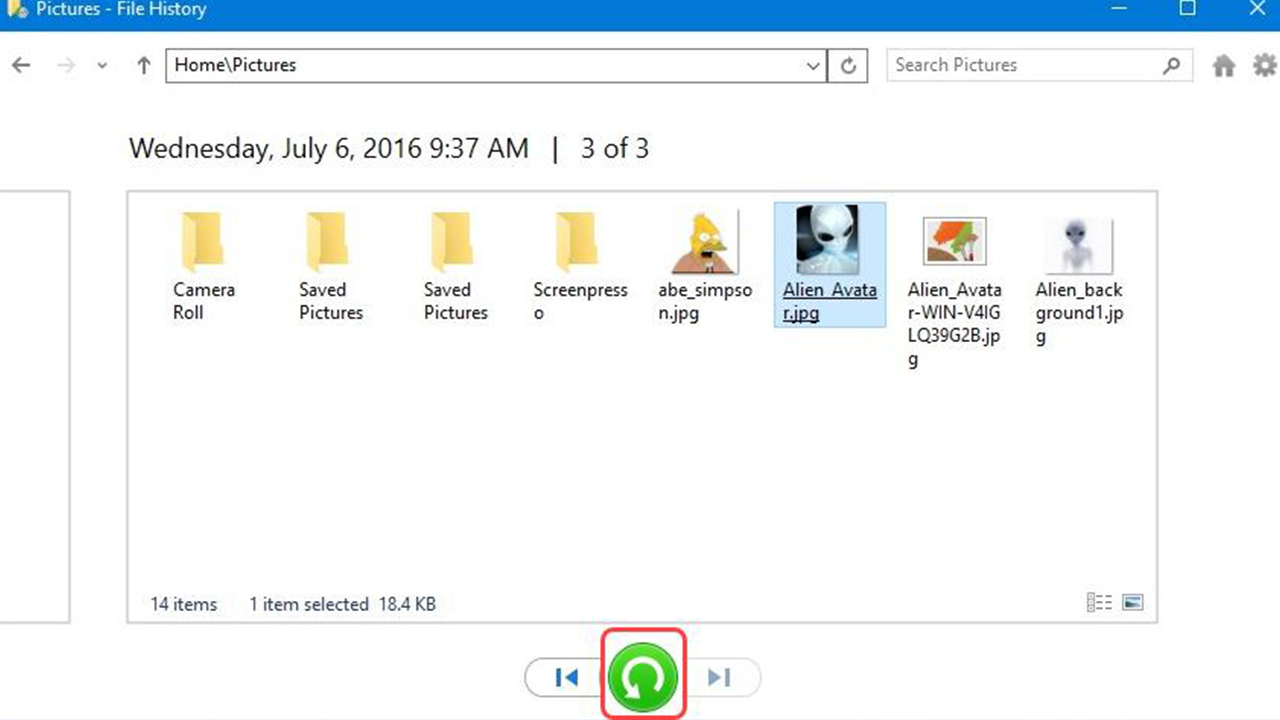
- Adım #1: Başlangıç menüsünü açın ve arama çubuğuna Dosya Geçmişi yazın
- Adım #2: En üstte çıkan Dosya geçmişi ile dosyaların yedeklerini yükle seçeneğine tıklayın
- Adım #3: Karşınıza çıkan dosyalardan hangilerini geri getirmek istediğinizi seçin ve orta alttaki düğmeye tıklayarak geri yükleme işlemini başlatın
Fotoğraflarınızı kaybetmekten nasıl kaçınabilirsiniz?

Fotoğraflarınızı veya farklı belgelerinizi bazen cihazınızda yer açmak amacıyla bazen de gereksiz olduğu düşüncesiyle silebiliyorsunuz ve daha sonrasında bu belgeleri geri getirmek istediğinizde zorlu aşamalardan geçiyorsunuz. Hem telefonunuzda yeterli alan açmak hem de bu dosyaları güvenli bir şekilde saklamanın bir yolunu arıyorsanız, doğru adrestesiniz.
Öncelikle, eğer belgelerinizi kaybetmek istemiyor ve her an her yerde bu belgelere erişmek istiyorsanız, düzenli olarak yedekleme işlemini yapmanız gerekiyor. Bu işlemi yukarıda da saydığımız bulut depolama sistemleri gerekli izinleri verdiğinizde sizler için yapıyor ancak yine de bulut depolama sistemleri kimi insanlar için yeterince güvenli değil. Bu durumda olay tamamen sizlerin ellerine kalıyor.
Eğer bulut depolama sistemlerine güveniyorsanız Google Photos, OneDrive veya Dropbox gibi uygulamaları kullanabilir ve dosyalarınızı bu platformlara yükleyebilirsiniz. Tedbiri elden bırakmamak için otomatik yedeklemeyi açmış olsanız da ayda bir elle yedekleme yapabilirsiniz. Eğer bu tür sistemlere güvenemiyorsanız, cihazınızdaki belgeleri bilgisayarınıza veya farklı bir harddisk üzerine taşıyıp güvenli bir şekilde saklayabilirsiniz.
Alıntı